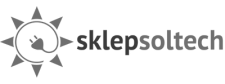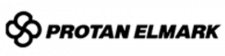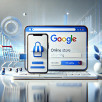Jak reklamować sklep w Google, aby sprzedawać
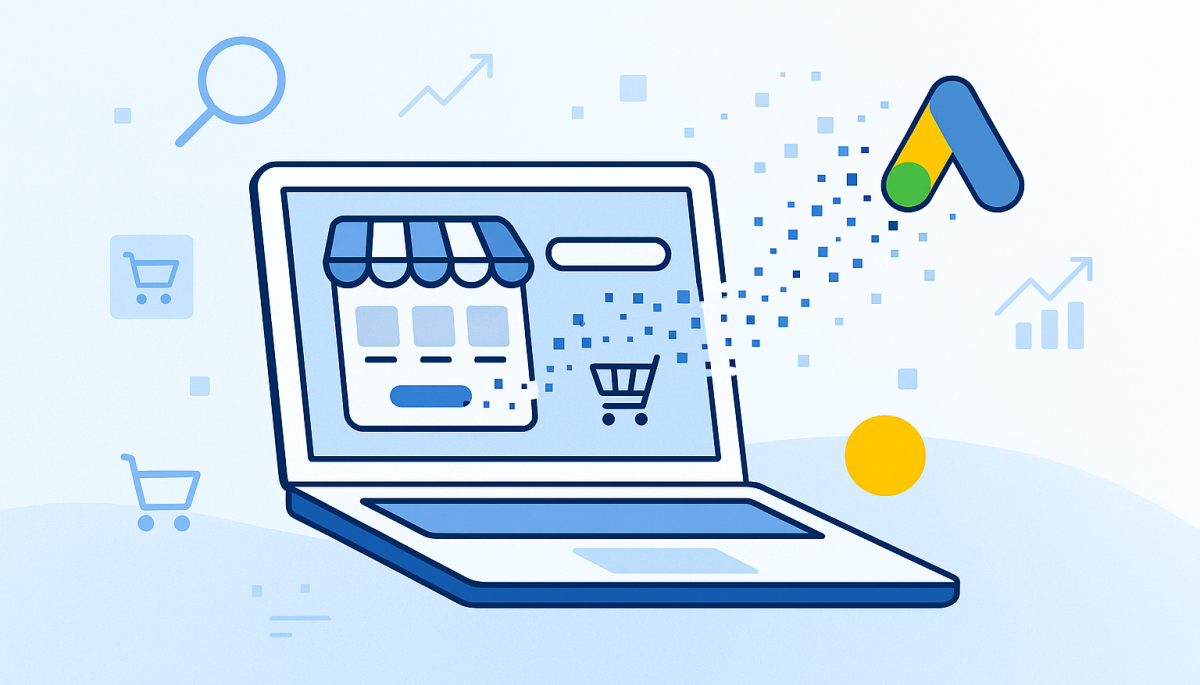
• Jak reklamować sklep w Google - kluczowe aspekty
• 4 główne typy reklam w Google dla sklepów
• Jak przygotować landing page do reklamy sklepu?
• Podsumowanie
Dla sklepów internetowych Google Ads to jedno z najskuteczniejszych narzędzi promocji. Dzięki precyzyjnemu targetowaniu reklam i możliwości mierzenia efektów daje pełną kontrolę nad budżetem i wynikami kampanii. Z tego artykułu dowiesz się, jak reklamować sklep w Google Ads, aby cieszyć się wymiernymi efektami.
Skorzystaj z indywidualnych porad ekspertów
Chcesz zwiększyć wyniki swojej firmy? Skorzystaj ze wsparcia naszych ekspertów i poznaj pełnię możliwości Twojej strony.
Poznaj bezpłatne wskazówki od Widocznych zakresu:
- Pozycjonowania
- Kampanii Google Ads
- Optymalizacji UX

Jak reklamować sklep w Google - kluczowe aspekty
Ustalenie budżetu na reklamę
Ustalenie odpowiedniego budżetu reklamowego to fundament skutecznej kampanii Google Ads. W praktyce, aby rozpocząć testowanie reklam produktowych, warto przeznaczyć minimum około 40 zł dziennie, co miesięcznie daje około 1300 zł. Jednak aby kampania mogła przynieść wymierne efekty i umożliwić optymalizację, zaleca się budżet na poziomie co najmniej 4500 zł miesięcznie. W Stanach Zjednoczonych eksperci rekomendują start od 500 do 1000 dolarów na początkowe testy, co pozwala na zebranie danych i szybkie reagowanie na wyniki. Budżet powinien być dostosowany do branży i konkurencyjności – im bardziej konkurencyjny rynek, tym wyższy koszt kliknięcia (CPC). Jeśli dysponujesz ograniczonym budżetem, skup się na reklamie najlepiej sprzedających się produktów, zamiast rozpraszać środki na cały asortyment. Nie zapominaj o monitorowaniu kosztu pozyskania klienta (CAC) i porównywaniu go z marżą, aby kampania była rentowna.
Zastanawiasz się, czy warto korzystać z Google Ads? Przeczytaj nasz przewodnik i sprawdź sam.
Optymalizacja sklepu przed uruchomieniem kampanii
Zanim zaczniesz inwestować w reklamy, upewnij się, że Twój sklep jest technicznie i merytorycznie gotowy na zwiększony ruch. Szybkość ładowania strony to jeden z kluczowych czynników wpływających na skuteczność kampanii – Google premiuje witryny, które ładują się w czasie poniżej 3 sekund. Warto zainwestować w optymalizację obrazów, wybór odpowiedniego hostingu oraz instalację wtyczek cache, które przyspieszą działanie sklepu.
Ponad 60% zakupów online odbywa się na urządzeniach mobilnych, dlatego responsywność strony jest niezbędna. Przejrzysta prezentacja produktów, jasne informacje o cenach, warunkach zwrotów oraz intuicyjny proces zakupowy to kolejne elementy, które zwiększają konwersję. Warto wdrożyć narzędzia wspierające sprzedaż, takie jak systemy do obsługi porzuconych koszyków czy programy lojalnościowe, które pomagają utrzymać klientów i zwiększyć wartość koszyka.
Konfiguracja analityki
Poprawna konfiguracja narzędzi do zarządzania kampaniami i śledzenia efektów jest niezbędna dla efektywności reklam. Google Ads wymaga ustawienia celów konwersji oraz śledzenia transakcji, co pozwala na precyzyjną ocenę skuteczności kampanii. Aby prowadzić kampanie produktowe, konieczne jest założenie konta w Google Merchant Center i przesłanie aktualnego feedu produktowego, który powinien zawierać precyzyjne nazwy, opisy, ceny oraz zdjęcia produktów. Google Analytics 4 (GA4) warto zintegrować z Google Ads, aby monitorować zachowania użytkowników na stronie i analizować ścieżki konwersji. Auto-tagging w Google Ads zapewnia dokładne raportowanie wyników i ułatwia optymalizację kampanii. Przykładowo, jeśli sprzedajesz odzież, ważne jest, aby feed produktowy był na bieżąco aktualizowany, a w GA4 skonfigurowane było śledzenie dodania do koszyka i finalizacji zakupu. Regularna kontrola i optymalizacja tych narzędzi pozwala na szybkie reagowanie na zmiany i poprawę wyników.
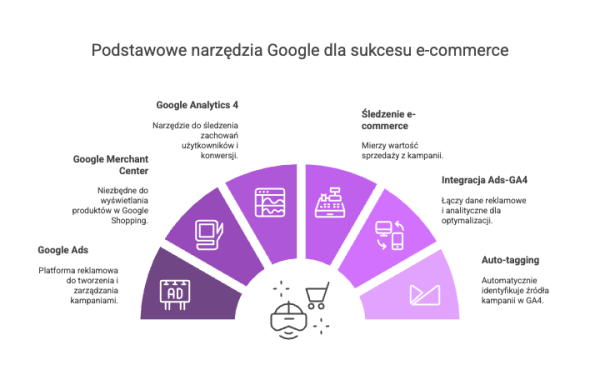
Narzędzia potrzebne do konfiguracji reklamy sklepu.
Przygotowanie strony startowej
Strona startowa (landing page) to miejsce, na które trafiają użytkownicy po kliknięciu reklamy i odgrywa kluczową rolę w konwersji. Powinna być zoptymalizowana pod kątem szybkości działania, przejrzystości i dopasowania do treści reklamy. Ważne jest, aby na stronie startowej znalazły się jasne i wiarygodne informacje o produkcie lub usłudze, atrakcyjne zdjęcia oraz wyraźne wezwanie do działania (CTA). Unikaj rozpraszających elementów i zbyt długich opisów – użytkownik powinien szybko znaleźć to, czego szuka. Warto również przeprowadzać testy A/B, aby sprawdzić, które wersje strony przynoszą lepsze wyniki. Pamiętaj, że spójność między reklamą a stroną startową zwiększa zaufanie użytkowników i poprawia współczynnik konwersji.
4 główne typy reklam w Google dla sklepów
Wybór odpowiedniego typu reklamy w Google Ads to klucz do sukcesu sklepu internetowego. Każdy z formatów ma swoje zalety, ograniczenia i ryzyka, dlatego warto poznać je bliżej, by świadomie zaplanować strategię marketingową.
Google Zakupy
Reklamy produktowe w Google Zakupy (Google Shopping) to podstawa promocji e-commerce. Pozwalają wyświetlać zdjęcia, ceny i nazwy produktów bezpośrednio w wynikach wyszukiwania oraz w zakładce Zakupy Google. To rozwiązanie przyciąga użytkowników, którzy są już na etapie podejmowania decyzji zakupowej.
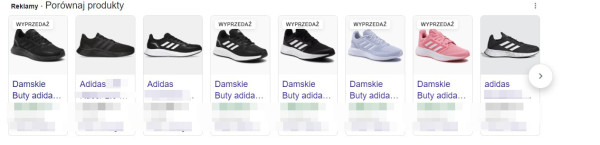
Przykład reklamy produktowej w Google Zakupy.
Reklama produktowa bazuje na pliku produktowym przekazanym do Google Merchant Center. Gdy użytkownik wpisuje zapytanie powiązane z Twoją ofertą, Google automatycznie dopasowuje produkty i wyświetla je w sekcji sponsorowanej. Reklama zawiera zdjęcie, nazwę produktu, cenę, nazwę sklepu i ewentualnie informacje o dostawie. Dzięki temu klient otrzymuje kluczowe dane jeszcze przed wejściem na stronę, co zwiększa szansę na kliknięcie i zakup.
Dowiedz się więcej o reklamie produktowej w Google Ads.
Reklamy produktowe są skuteczne, bo docierają do osób realnie zainteresowanych zakupem. Pozwalają łatwo porównać oferty różnych sklepów, co buduje zaufanie i przyspiesza decyzję zakupową. Zgodnie z danymi Google, reklamy Shopping generują wyższy współczynnik konwersji niż klasyczne reklamy tekstowe, zwłaszcza w branżach o dużej konkurencji. Format ten pozwala na precyzyjne zarządzanie budżetem i szybkie reagowanie na zmiany w popycie.
- Aby rozpocząć sprzedaż w Google Zakupy, musisz założyć konto w Google Merchant Center i przesłać do niego plik produktowy (feed) zawierający szczegółowe dane o ofercie.
- Następnie połącz Merchant Center z kontem Google Ads i utwórz kampanię produktową.
- Kluczowe jest dbanie o aktualność i jakość feedu – błędne dane lub niezgodności mogą skutkować odrzuceniem produktów.
- Warto również zadbać o atrakcyjne zdjęcia i szczegółowe opisy, które wyróżnią ofertę na tle konkurencji.
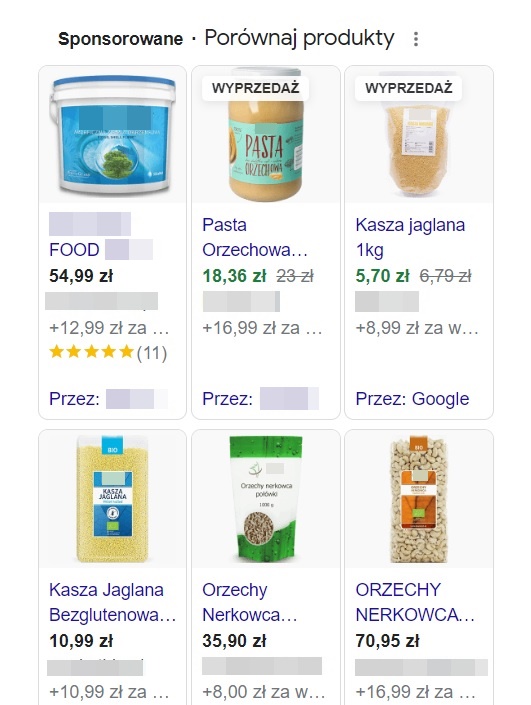
Przykład reklamy produktowej w Google Ads.
Kampanie inteligentne w Google Zakupy
Kampanie inteligentne (Smart Shopping) wykorzystują algorytmy Google do automatycznego zarządzania stawkami, kierowaniem i optymalizacją reklam. System analizuje dane o użytkownikach i sam decyduje, gdzie i komu wyświetlić reklamę, by zmaksymalizować zwrot z inwestycji (ROAS). To duże ułatwienie dla sklepów, które nie mają czasu na ręczną optymalizację, ale wymaga zaufania do automatyzacji. Minusem jest ograniczona kontrola nad miejscem wyświetlania reklam i mniejsza przejrzystość raportowania. Smart Shopping potrzebuje też czasu na naukę – pierwsze dwa tygodnie mogą przynieść niestabilne wyniki. Sprawdź, dlaczego kampanie inteligentne potrzebują opieki specjalisty.
Kampanie lokalne w Google Shopping
Kampanie lokalne pozwalają promować produkty dostępne w sklepach stacjonarnych użytkownikom znajdującym się w pobliżu. Reklama pokazuje nie tylko produkt, ale także lokalizację sklepu, godziny otwarcia i opcję odbioru osobistego. To świetne rozwiązanie dla firm prowadzących sprzedaż wielokanałową. Ograniczeniem jest konieczność posiadania dobrze skonfigurowanego feedu lokalnego i aktualnych danych o stanach magazynowych. Ryzykiem bywa także mniejszy zasięg – reklamy lokalne docierają głównie do osób znajdujących się w określonej lokalizacji.
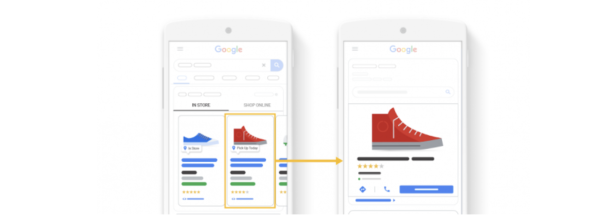
Reklamy lokalnego asortymentu jako odmiana reklamy produktowej Google Ads, źródło: https://support.google.com/merchants/answer/3057972
Reklama remarketingowa
Remarketing pozwala docierać do osób, które już odwiedziły Twój sklep, ale nie sfinalizowały zakupu. To skuteczny sposób na odzyskanie utraconych klientów i zwiększenie konwersji bez konieczności ciągłego pozyskiwania nowego ruchu.
Remarketing opiera się na plikach cookies, które śledzą zachowania użytkowników na stronie sklepu. Po opuszczeniu witryny, użytkownik widzi reklamy Twoich produktów podczas przeglądania innych stron w sieci Google lub w aplikacjach mobilnych. Najbardziej zaawansowaną formą jest remarketing dynamiczny, który pokazuje konkretne produkty oglądane przez daną osobę. Dzięki temu reklama jest maksymalnie dopasowana do zainteresowań użytkownika.
Remarketing pozwala skutecznie przypominać o ofercie osobom, które już wykazały zainteresowanie Twoim sklepem. To właśnie te osoby mają największy potencjał do konwersji – według danych branżowych, nawet 70% użytkowników, którzy opuszczają koszyk, można odzyskać dzięki dobrze zaplanowanej kampanii remarketingowej. Dodatkowo, remarketing umożliwia segmentację odbiorców i kierowanie do nich spersonalizowanych komunikatów, np. z kodem rabatowym lub przypomnieniem o niedokończonym zamówieniu. Ograniczeniem jest jednak konieczność uzyskania zgody na cookies oraz ryzyko irytowania użytkowników zbyt nachalnymi reklamami. Warto więc zadbać o odpowiednią częstotliwość i atrakcyjność kreacji.
Reklama dynamiczna
Reklamy dynamiczne to zaawansowany format, w którym Google samodzielnie generuje nagłówki i treści reklam na podstawie zawartości Twojej strony internetowej. To rozwiązanie szczególnie polecane sklepom z szerokim asortymentem i rozbudowaną ofertą. Zastanawiasz się, czy dynamiczne reklamy to coś dla Ciebie? Przeczytaj nasz przewodnik i sprawdź.
Google Ads analizuje treść Twojej strony i automatycznie tworzy reklamy dopasowane do zapytań użytkowników. Gdy ktoś wpisuje w wyszukiwarkę frazę powiązaną z Twoją ofertą, Google generuje reklamę i kieruje ją na najbardziej odpowiednią podstronę sklepu. Dynamiczne reklamy eliminują konieczność ręcznego tworzenia setek grup reklam i słów kluczowych – system sam wykrywa nowe produkty i aktualizuje reklamy na bieżąco. To ogromna oszczędność czasu, zwłaszcza dla dużych e-commerce.
Reklamy dynamiczne pozwalają szybko i automatycznie promować całą ofertę sklepu bez konieczności ręcznego zarządzania każdą kampanią. Dzięki temu możesz dotrzeć do klientów na różnych etapach ścieżki zakupowej i zwiększyć zasięg kampanii. Dynamiczne reklamy są szczególnie skuteczne w przypadku sklepów z dużym asortymentem, gdzie ręczne tworzenie reklam byłoby nieefektywne. Minusem jest jednak mniejsza kontrola nad treścią reklam i ryzyko, że system wyświetli nieoptymalne komunikaty lub skieruje użytkownika na mniej istotną podstronę.
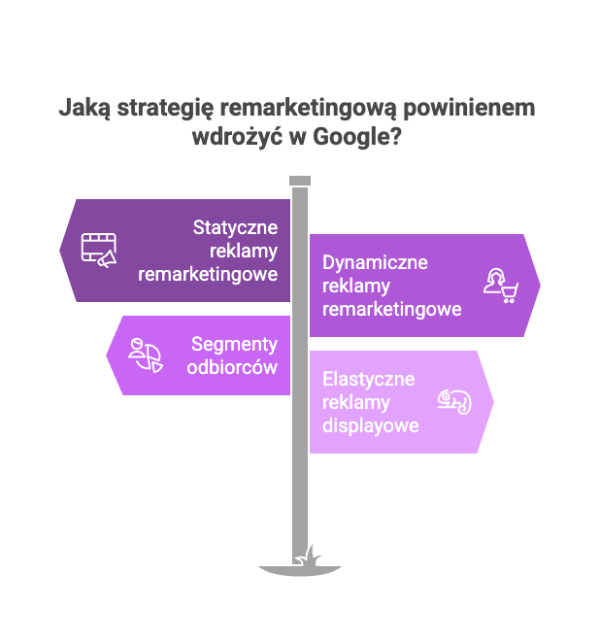
Rodzaje reklam dynamicznych Google Ads.
Static Remarketing Ads
To podstawowa forma remarketingu, w której wszystkim użytkownikom wyświetlana jest ta sama reklama. Jest łatwa w konfiguracji i sprawdza się na początkowym etapie działań remarketingowych. Jej ograniczeniem jest brak personalizacji – reklama nie uwzględnia indywidualnych zainteresowań użytkowników, co może obniżać skuteczność w porównaniu do bardziej zaawansowanych formatów.
Dynamic Remarketing Ads
Dynamiczny remarketing pozwala na wyświetlanie reklam dopasowanych do konkretnych produktów, które użytkownik oglądał w Twoim sklepie. Dzięki integracji z Google Merchant Center system automatycznie generuje reklamy z aktualnymi zdjęciami, cenami i opisami produktów. To rozwiązanie znacząco zwiększa szansę na odzyskanie porzuconych koszyków i domknięcie sprzedaży. Ograniczeniem jest konieczność prawidłowej konfiguracji tagów remarketingowych i feedu produktowego. Dodatkowo, dynamiczny remarketing może być mniej skuteczny, jeśli oferta sklepu jest bardzo wąska lub nieaktualna.
Search Ads
Reklamy tekstowe w wyszukiwarce Google (Search Ads) to jeden z najbardziej uniwersalnych i sprawdzonych sposobów na promocję sklepu internetowego. Dzięki nim Twoja oferta może pojawić się na samej górze wyników wyszukiwania dokładnie wtedy, gdy potencjalny klient wpisuje frazę związaną z Twoim produktem. Przewagą Search Ads jest możliwość precyzyjnego docierania do osób już zainteresowanych zakupem, co znacząco zwiększa szansę na konwersję.
Przeczytaj przewodnik po skutecznych kampaniach Google Ads dla e-commerce.
Aby kampania Search Ads była skuteczna, kluczowy jest wybór odpowiednich słów kluczowych. W praktyce najlepiej sprawdzają się frazy szczegółowe, tzw. long tail, np. „buty do biegania damskie Nike rozmiar 39” zamiast ogólnego „buty sportowe”. Takie podejście pozwala ograniczyć koszty kliknięć i przyciągnąć użytkowników z jasno określoną intencją zakupową. Przykładowo, sklep z elektroniką może skoncentrować się na frazach typu „laptop do pracy zdalnej Lenovo ThinkPad”, co pozwoli dotrzeć do osób już zdecydowanych na konkretny model.
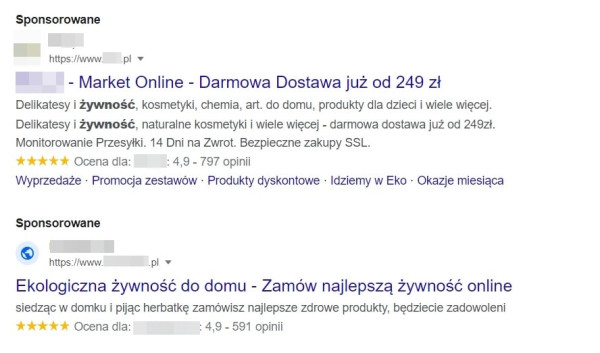
Przykład reklamy Google Ads w sieci wyszukiwania.
Bardzo ważne jest także regularne testowanie różnych wersji reklam – zarówno nagłówków, jak i treści. Warto stosować wezwania do działania, np. „Kup teraz”, „Sprawdź promocję” czy „Odbierz rabat”, które motywują do kliknięcia. Przykład: sklep z kosmetykami może testować komunikaty typu „Darmowa dostawa od 99 zł” albo „Nowość – serum z witaminą C”.
Nie można zapominać o dopasowaniu reklam do urządzeń mobilnych. Ponad połowa ruchu w e-commerce pochodzi z telefonów, dlatego tekst reklamy powinien być zwięzły i czytelny na małym ekranie. Warto również korzystać z rozszerzeń reklam, takich jak linki do podstron, informacje o promocjach czy lokalizacji sklepu, co zwiększa widoczność i atrakcyjność oferty.
Ograniczeniem Search Ads jest rosnąca konkurencja w popularnych branżach, co przekłada się na wyższy koszt kliknięcia. Dlatego kluczowa jest nieustanna optymalizacja kampanii – usuwanie nieefektywnych słów kluczowych, dostosowywanie stawek i analizowanie wyników. Przykładowo, jeśli reklama generuje kliknięcia, ale nie prowadzi do sprzedaży, warto sprawdzić, czy strona docelowa jest odpowiednio dopasowana do treści reklamy i czy proces zakupowy jest intuicyjny.
Jak przygotować landing page do reklamy sklepu?
Landing page, czyli strona docelowa, na którą trafia użytkownik po kliknięciu reklamy Google Ads, jest kluczowym elementem skutecznej kampanii reklamowej sklepu internetowego. To właśnie na tej stronie potencjalny klient podejmuje decyzję o zakupie lub innym działaniu, dlatego jej jakość i dopasowanie do reklamy mają bezpośredni wpływ na współczynnik konwersji. Według oficjalnych wskazówek Google, landing page powinien odpowiadać na intencje wyszukiwania użytkownika i być spójny z treścią reklamy, co buduje zaufanie i zmniejsza współczynnik odrzuceń. Amerykańskie źródła branżowe podkreślają, że dobrze zaprojektowana strona docelowa może zwiększyć skuteczność kampanii nawet o kilkadziesiąt procent.
Dowiedz się jak zwiększyć efektywność landing page:
- Jak zwiększyć liczbę konwersji poprzez optymalizację landing page'a?
- Jak tworzyć efektywne treści na landing page'e dla e-commerce?
- Strony o wysokim współczynniku konwersji. Poznaj patent na sukces
Jak stworzyć skuteczny landing page dla sklepu?
Aby landing page maksymalizował efektywność kampanii Google Ads, warto zastosować się do następujących praktyk:
-
Dopasuj treść do intencji użytkownika i reklamy
Treść strony powinna odpowiadać na konkretne potrzeby użytkownika, wynikające z frazy, którą wpisał w wyszukiwarkę. Jeśli reklama obiecuje promocję konkretnego produktu, landing page musi ją jasno prezentować. Spójność między reklamą a stroną docelową jest kluczowa dla utrzymania uwagi i budowania zaufania. -
Zadbaj o przejrzysty i prosty układ
Strona powinna mieć jasną hierarchię informacji: chwytliwy nagłówek, krótki i rzeczowy opis oferty, wysokiej jakości zdjęcia produktów oraz widoczne wezwanie do działania (CTA). Unikaj nadmiaru linków i elementów rozpraszających uwagę, które mogą odciągać użytkownika od celu konwersji. -
Używaj mocnych i widocznych CTA
Przycisk CTA powinien być kontrastowy i umieszczony w widocznym miejscu, najlepiej nad „foldem”. Tekst przycisku powinien być jasny i zachęcający, np. „Kup teraz”, „Skorzystaj z promocji” lub „Dodaj do koszyka”. Warto umieścić CTA wielokrotnie na stronie, aby ułatwić podjęcie decyzji. -
Optymalizuj szybkość ładowania strony
Według danych Google, każda sekunda opóźnienia w ładowaniu strony może obniżyć konwersję nawet o 7%, jak donosi Blobr. Dlatego ważne jest, aby landing page ładował się szybko, zwłaszcza na urządzeniach mobilnych, które generują ponad połowę ruchu w e-commerce. Optymalizacja zdjęć, minimalizacja skryptów i wybór dobrego hostingu to podstawowe działania. -
Zadbaj o responsywność i wygodę na urządzeniach mobilnych
Strona musi być czytelna i łatwa w obsłudze na smartfonach i tabletach. Elementy interaktywne, takie jak przyciski i formularze, powinny być dostosowane do dotykowego ekranu. Wygoda użytkownika na urządzeniach mobilnych przekłada się na wyższą konwersję. -
Wzmacniaj zaufanie i bezpieczeństwo
Umieść na landing page opinie klientów, certyfikaty bezpieczeństwa, informacje o polityce zwrotów oraz gwarancje jakości. Elementy te pomagają przełamać obawy użytkowników i budują wiarygodność sklepu, co jest szczególnie ważne przy pierwszych zakupach. -
Testuj różne wersje strony (A/B testing)
Regularne testy różnych wariantów nagłówków, zdjęć, tekstów i CTA pozwalają wybrać najbardziej skuteczne rozwiązania. Dzięki temu można stale poprawiać efektywność landing page i lepiej dostosowywać go do oczekiwań odbiorców.
Przykłady udanych stron docelowych
Savile Row Company
Firma Savile Row to przykład doskonale zaprojektowanej strony docelowej e-commerce, na której dostępne są wysokiej jakości koszule, garnitury oraz eleganckie akcesoria dla mężczyzn. W górnej części witryny, widoczny jest bardzo klarowny i intuicyjny podział produktów na m.in. koszulki, garnitury, akcesoria czy nowości.
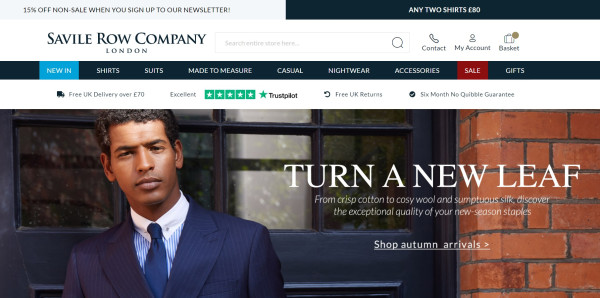
Strona docelowa Savile Row Company.
Na stronie docelowej wyeksponowane są: informacja o rabacie 15% w zamian za zapisanie się do newslettera, szczegóły o darmowej wysyłce czy zapewnienia o wysokiej jakości oraz 6-miesięcznej gwarancji. Użycie społecznych dowodów słuszności oraz logo wiarygodnych marek zwiększa zaufanie i skutecznie zachęca do skorzystania z oferty.
Marley Spoon
Marley Spoon to australijska firma specjalizująca się w dostarczaniu gotowych zestawów produktów, dzięki którym można przygotować pełnowartościowe posiłki. Na ich stronie docelowej prezentowane są bardzo atrakcyjne zdjęcia posiłków, uzupełnione o konkretne CTA, które motywują użytkowników do działania. Witryna skupia się na zachęcaniu odwiedzających do składania zamówień lub zapisywania się na cotygodniowy plan dietetyczny.
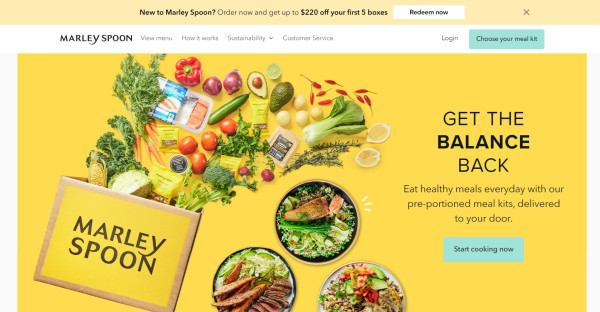
Strona docelowa firmy Marley Spoon.
Co więcej, strona docelowa eksponuje rabat dla nowych klientów oraz kolorowe sekcje, które tłumaczą, w jaki sposób działa firma i jaką misją się kieruje. Landing page zawiera także sekcję przeznaczoną dla osób, które chcą zapoznać się z recenzjami innych klientów lub zaobserwować Marley Spoon na platformach społecznościowych.
Jak reklamować sklep w mediach społecznościowych? Sprawdź przegląd rozwiązań.
Troubadour
Strona docelowa marki Troubadour to prawdziwa perełka w świecie e-commerce. Jej design doskonale współgra z oferowanymi produktami i wywołuje wrażenie zarówno elegancji, jak i funkcjonalności.
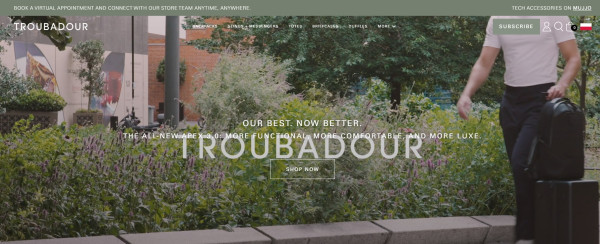
Strona docelowa firmy Troubadour
Przycisk CTA na stronie kieruje odwiedzających bezpośrednio do sklepu internetowego, gdzie mogą przeglądać produkty z wykorzystaniem intuicyjnych filtrów, dostosowując ofertę do swoich indywidualnych potrzeb.
Cały projekt wyróżnia się minimalistycznym podejściem, co sprawia, że nawigacja jest niezwykle przejrzysta. Strona zawiera wszystkie najpotrzebniejsze elementy - przedstawia korzyści oferowanych produktów, wykorzystuje wysokiej jakości zdjęcia, eksponuje opinie zadowolonych klientów czy też podkreśla aspekt ekologiczny.
Czytaj również:
- Google Ads dla e-commerce – przewodnik po skutecznych kampaniach
- Jak reklamować nowy sklep w Google Ads?
- Jak zwiększyć sprzedaż z Google Ads dla sklepu w 2025?
Podsumowanie
Google Ads to potężne narzędzie, które – odpowiednio wykorzystane – może znacząco zwiększyć sprzedaż w sklepie internetowym. Platforma oferuje różne typy kampanii, z których każdy spełnia inne cele: od zwiększania widoczności, przez remarketing, po domykanie sprzedaży. Kluczem do sukcesu jest stopniowe działanie: zacznij od podstaw (np. reklamy produktowe, Search Ads), naucz się analizować dane, a z czasem wdrażaj bardziej zaawansowane formaty jak Performance Max czy testy A/B. Pamiętaj, że nawet najlepsza kampania nie zadziała bez dobrej strony docelowej – landing page musi być czytelna, szybka i przekonująca. Optymalizacja kampanii to proces, ale im lepiej zrozumiesz narzędzia Google Ads, tym większy zyskasz wpływ na wyniki sprzedaży.
FAQ - Pytania i odpowiedzi
Minimalny rekomendowany budżet to ok. 40 zł dziennie (1300 zł miesięcznie). Optymalnie – 4500 zł miesięcznie. Koszt zależy od branży, konkurencji, marży i długości cyklu sprzedaży. Najskuteczniejsze są: reklamy produktowe (Google Shopping), remarketing (zwłaszcza dynamiczny), reklamy tekstowe w wyszukiwarce (Search Ads), kampanie Performance Max oraz display i wideo – w zależności od celu. Remarketing statyczny pokazuje tę samą reklamę wszystkim odwiedzającym. Dynamiczny dopasowuje reklamy do produktów, które użytkownik przeglądał, co zwiększa szanse na powrót i zakup. To zautomatyzowana kampania, która łączy różne kanały Google. Polecana dla bardziej zaawansowanych reklamodawców. Działa skutecznie przy minimum 30 konwersjach miesięcznie. Tak – to kluczowy element kampanii. Nawet najlepiej przygotowana reklama nie przyniesie efektu, jeśli landing page nie będzie przejrzysty, szybki i nie przekona użytkownika do działania.Ile budżetu potrzebuję, aby zacząć reklamę w Google Ads?
Jakie typy reklam Google Ads najlepiej sprawdzają się w e-commerce?
Czym różni się remarketing statyczny od dynamicznego?
Co to jest kampania Performance Max i czy warto ją stosować?
Czy dobra strona docelowa (landing page) ma znaczenie?
Poznaj historie sukcesów naszych klientów


Clutch.co to jedna z najbardziej wiarygodnych platform z opiniami na świecie!
Ponad 700 pozytywnych opinii w Google i 120 opinii na Clutch.co
Jesteśmy jedną z najlepiej i najczęściej ocenianych agencji marketingu internetowego w Polsce na największych platformach do ocen: Google i Clutch.co. Zobacz, nasze oceny i przekonaj się, że warto z nami współpracować.